Как установить русскую клавиатуру на Redmi Note 7
1 Способ: через настройки
- Идем в настройки кликнув Settings
Далее Additionals settings
Потом Languages & input
Этот способ нам не подходит, потому что у нас телефон для китайского рынка и в прошивке есть только китайский и английский и еще какие то каракули.
2 Способ через приложение
Идем в Google Play… и ищем подходящее приложение и Вуаля! … думаете вы.. ХЕРАСДВА, потому что ГуглПлея нету в этом телефоне.
Как установить Google Play Store на Redmi Note 7
- Открываем Xiaomi Mi App Store
Это красно/оранжевая иконка приложения App Store
У меня не было этой иконки, хотя данное приложение находил через настройки, поэтому пришлось его искать через поиск на телефоне ( он находится в левом экране от главного экрана .. просто листаем влево)

Дальше просто кликаем по нему в разделе Apps
2. Найдите следующее слово в текстовом поле вверху. . .
3. А затем нажмите кнопку Enter в правом нижнем углу клавиатуры
4. Прокрутите до самого низа и нажмите на опцию, которая выглядит следующим образом. . .
5. Она должна отправить вас на страницу приложения, которое весит около 167KB
6. Нажмите кнопку Install справа
7. Затем нажмите кнопку Open
8. Посмотрите вниз приложения, которое он открыл, а затем нажмите большой синий круг
9. После нажатия мы должны дать этому приложению разрешение на установку других приложений, поэтому нажмите на Settings в нижней части экрана
10. Включите это разрешение, нажав переключатель Allow From This Source
11. Затем нажмите кнопку Back, чтобы вернуться в предыдущее приложение
12. Посмотрите в правом нижнем углу экрана и нажмите кнопку Install , чтобы начать сценарий установки
13. Он установит это приложение и покажет кнопку Done внизу
Однако не нажимайте кнопку Done, так как этот сценарий должен переходить от одной установки приложения к другой
14. Продолжайте нажимать кнопку Install в правом нижнем углу для каждого приложения, которое требуется установить
И делайте это до тех пор, пока он не установит последнее приложение (которое должно быть Google Play Store)
15. Когда он доберется до последнего приложения в скрипте, вы сможете нажать кнопку «Open», которая появится справа от кнопки Done
16. Это откроет приложение Google Play и попросит вас войти в свой аккаунт Google
17. После входа нажмите кнопку Home, чтобы вернуться на главный экран
Вы должны увидеть значок приложения Google Play Store в конце главного экрана
18. Нажмите на значок приложения Google Play Store, чтобы открыть его, и вы сможете устанавливать и использовать приложения и игры из Play Store
Ура! Теперь осталось только установить приложение с русской клавиатурой
Включаем русский язык для клавиатуры через приложения
- Идем в Play Store
- Набираем GBOARD
- Устанавливаем GBOARD-google клавиатура (базовая клавиатура Google)
Она по умолчанию установлена практически на всех устройствах и отсутствует только в сугубо китайской прошивке. Работает без лагов, главное преимущество такой клавиатуры – комфорт, сдержанность, строгость. Отлично подойдет для работы в каких-либо компаниях, является идеальным решением для людей, не любящих лишние детали. К сожалению, в раскладке Google практически отсутствуют встроенные эмодзи и возможность набора текста жестами. Любителям смайликов и стикеров придется скачивать отдельные наборы, или довольствоваться уже готовыми в социальных сетях.
В настройках выбираем нужные нам языки
Либо можете установить например SwiftKey
Тоже встроенная клавиатура, но кардинально отличающаяся от своей предшественницы. Пользователю предлагается огромный выбор разных тем, дизайнов, можно регулировать размер букв, объем (плоские, квадратные, круглые) и их расположение. Присутствуют дополнительные символы, выбор различных смайликов обширный. Обычно SwiftKey Keyboard Работает корректно, но из-за большого количества дополнительного оформления, иногда возможны легкие зависания, притормаживания и баги. Для профилактики рекомендуется перезагружать телефон раз в неделю, это благополучно отобразится и на других процессах смартфона.
Теперь ваш гаджет из китая сможет печатать на кириллице!
Всем Спасибо! Все свободны!
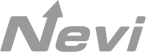
















Hi, when it comes to step 8 nothing happens. Please help what are the further steps in this case.
Thank you